AndroidスマートフォンをWi-Fiホットスポットに変える方法

有線インターネット接続がない場合は、AndroidハンドセットをWi-Fiホットスポットとして使用できます。 Android 7.0 Nougatを使用して設定する方法は次のとおりです。
私は田舎の場所に住んでいて、DSL接続で、少なくとも月に1、2回はダウンしているようです。先日、接続が切断されたとき、Androidスマートフォンを使用してモバイルホットスポットをすぐにセットアップしました。同様の状況にある場合に、AndroidデバイスをWi-Fiホットスポットとして設定する方法を見てみましょう。
AndroidでWi-Fiホットスポットを作成する
携帯電話から始めて、設定を開き、[ワイヤレスとネットワーク]セクションで[その他]をタップします。次の画面で[テザリングとポータブルホットスポット]をタップします。
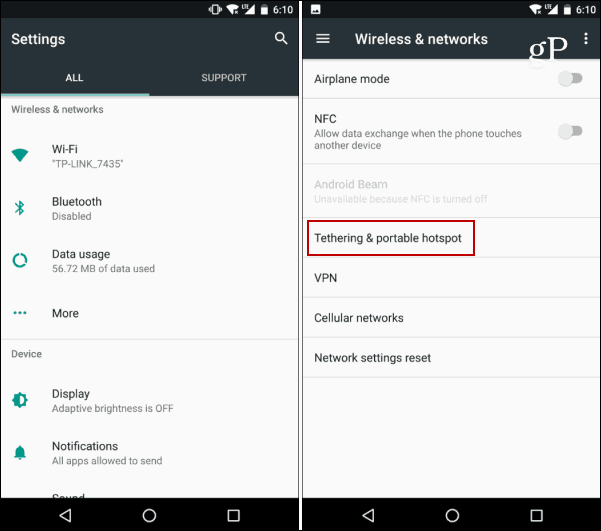
次にオンにする ポータブルWi-Fiホットスポット そして、 Wi-Fiホットスポットを設定する オプション。 次に、新しいネットワーク名を作成するか、デフォルトのままにします。 WPA2セキュリティはデフォルトで有効になっており、パスワードも自動的に作成されますが、必要に応じてパスワードを変更できます。必要に応じてセキュリティを完全にオフにすることもできますが、お勧めしません。ここで、AP帯域(2.4 GHzまたは5 GHz)を選択することもできます。
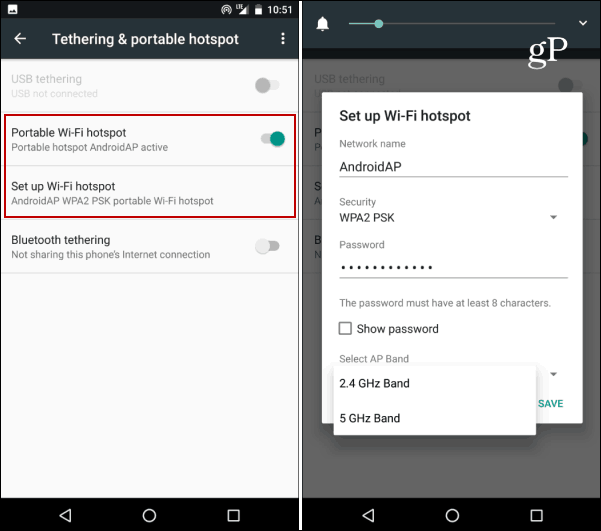
スマートフォンがWi-Fiホットスポットとして機能するようになったため、ラップトップまたは他のデバイスを接続するだけです。この場合、Windows 10を実行しているラップトップを使用しています。アクションセンターを開き、[ネットワーク]を選択します。次に、リストからAndroidハンドセットを選択して接続します。また、セキュリティを有効にしている場合は、パスワードを入力するよう求められます。
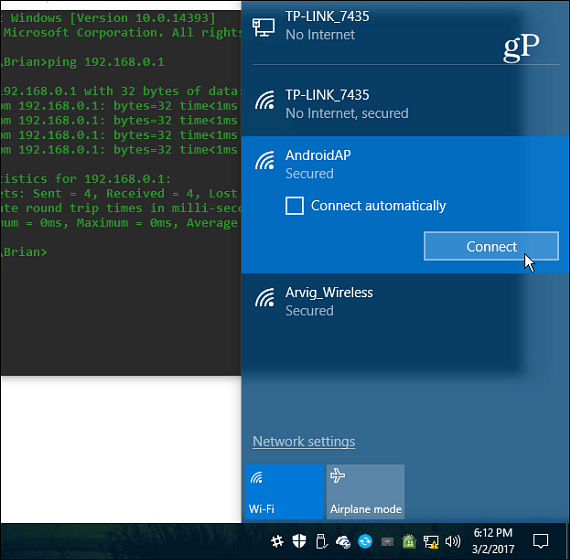
これを設定すると、あなたはセルラー接続のデータを使用します。そのため、限られたプランを使用している場合は、消費しているコンテンツと、携帯電話をホットスポットとして使用する頻度を慎重に判断する必要があります。そのため、Netflixを視聴したり、大きなトレントファイルをダウンロードしたりするのには使いたくないでしょう。私の場合、ISPからの接続が切断されてピンチ状態になったときに、電話をホットスポットとして使用しています。
データ制限を超えないようにするには、データ使用量の警告を設定し、データセーバーオプションを有効にします。
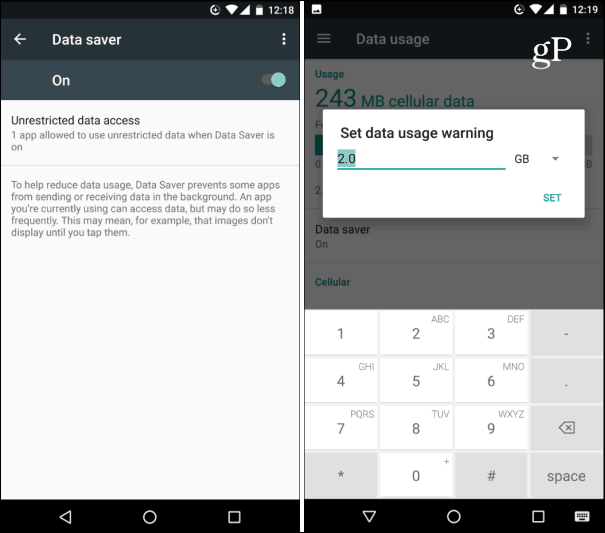
一方、米国では無制限のデータプランを利用するキャリアが非常に多いため、とにかく自宅でインターネットを使用するために携帯電話を使用する方が安くなる可能性があります。
ただし、そのルートを下る場合は、他のパフォーマンス、価格、使用するデータ量などの要因が影響します。ほとんどの無制限プランには、テザリングの制限がまだあります。ただし、ここで説明するヒントなど、これらの制限を回避する方法があります。
また、他のプラットフォームでのモバイルホットスポットの作成の詳細については、次のリンクをご覧ください。
- Windows 10をモバイルホットスポットにする方法
- Windows 7ラップトップをWi-Fiホットスポットに変える
- 仮想ルーターでモバイルホットスポットを作成する










コメントを残す